发布时间:2017-05-12 11: 34: 28
之前和小伙伴们讲解了Guitar Pro7 的样式控制,在今天这篇文章中我将继续给大家介绍一些关于Guitar Pro音轨操作的知识,在软件中我们可以创建多个音轨,既可以把每个音轨单独显示,又可以通过Guitar Pro上的显示设置,将多个吉他和配器音轨显示在议长谱子上,下面我就来介绍下下Guitar Pro的显示设置是怎样操作的。
为了更好的使用Guitar Pro ,小心的设置显示的内容非常重要,屏内模式(预览—垂直显示—水平显示)使用这个模式,Guitar Pro将重新布局整个工作区,重新分配各个小节分布;
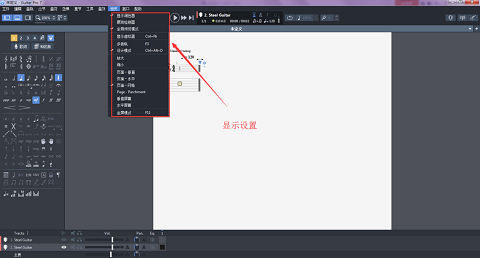
屏幕显示
声音面板可以一起缩放或隐藏,如果那样,你还可以使用菜单或键盘改变音轨
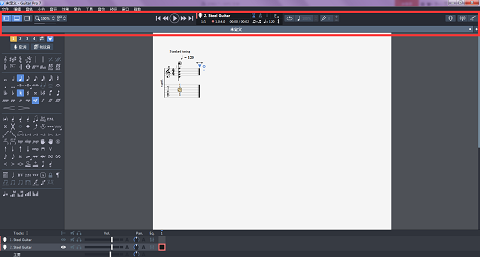
菜单中不同的显示选项(页1栏)或(页2栏),单页面,垂直显示和水平显示可以设置不同的乐谱显示方式。如果你要直接工作于乐谱纸的模式,可以使用单页面Parchment(羊皮纸)式,这个Parchment模式会去掉分页符,通过垂直显示,小节会自动处理,水平显示模式对于同时查看多轨信息很有用。
单击“预览”>“显示调色器”可以将乐谱设置成全屏显示模式,这样会去掉菜单和标记,乐谱会更突出,通菜单“音轨”>“添加音轨”会显示你要添加的音轨里需要添加的内容。如下图所示。
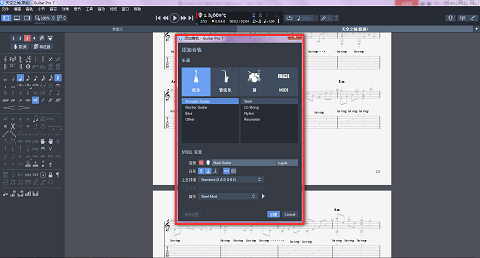
每个文件的显示设置
使用菜单“音轨”>“添加”会弹出图3所示窗口,选择自己需要的音轨添加,创建之后会显示如下图4所示的界面。
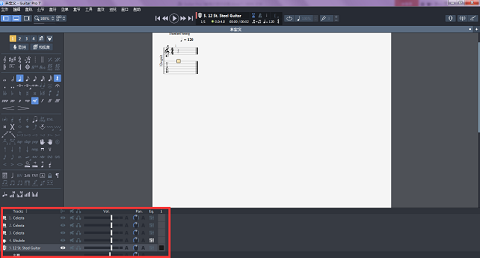
关于显示设置的阐述,本章节就讲到这里啦,小伙伴们快来去下载Guitar Pro试试吧!如果你还想了解更多吉他演奏技巧,可以关注Guitar Pro中文官网一起来学习进步哦!
展开阅读全文
︾